企業微信會議功能怎麼使用_企業微信會議創建方法圖文講解
- 王林轉載
- 2024-04-15 11:50:071431瀏覽
php小編西瓜歡迎大家閱讀本文,今天我們將深入探討企業微信會議的應用技巧及創建方法。隨著企業日常溝通的不斷升級,如何有效地利用企業微信會議功能成為了許多企業關注的焦點。在本文中,我們將為您詳細介紹如何利用企業微信會議功能,提升工作效率,並實現團隊協作的無縫連結。
企業微信會議建立方法圖文講解
1、開啟企業微信App,在下方導覽列點選「工作台」選項。
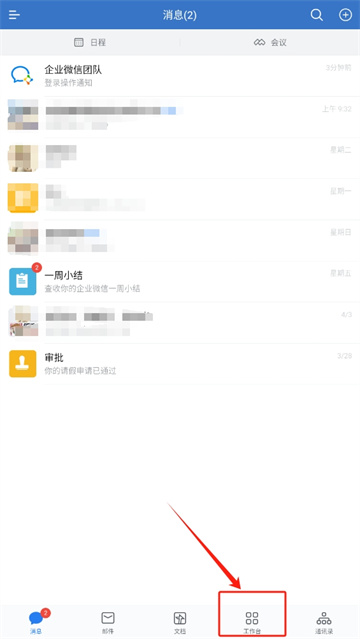
2、在工作台頁面中,找到並點選「會議」應用程式。
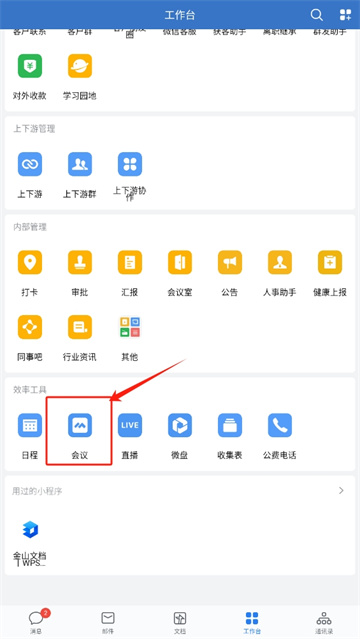
3、進入會議頁面後,點選畫面中間的「預定會議」。
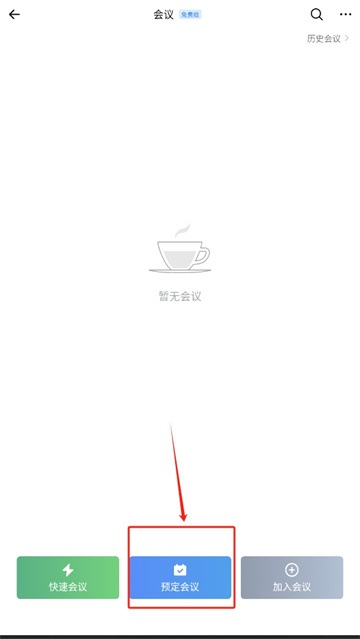
4、在預定會議頁面,填寫開始時間、結束時間、與會者等資訊。
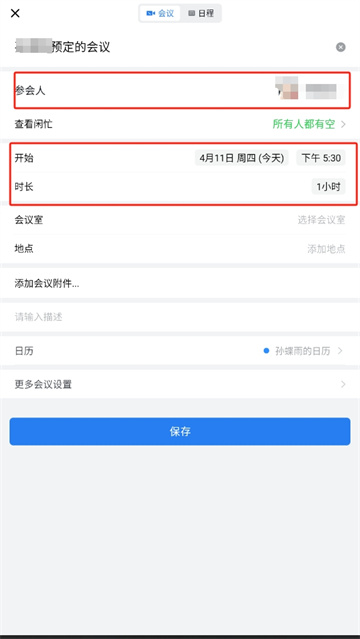
5、可以選擇是否開啟會議密碼功能,並設定其他會議參數,如螢幕浮水印7、是否允許外部人員參會等。
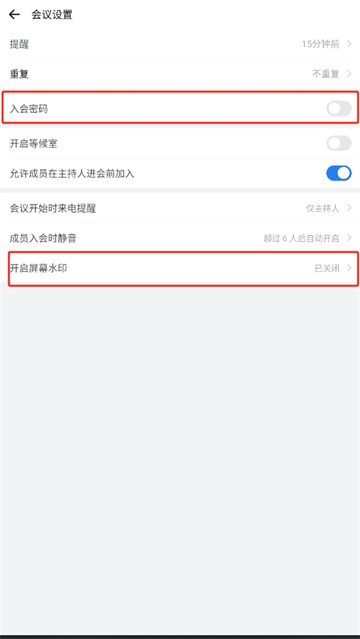
6、點選「確定」按鈕,完成會議的建立。
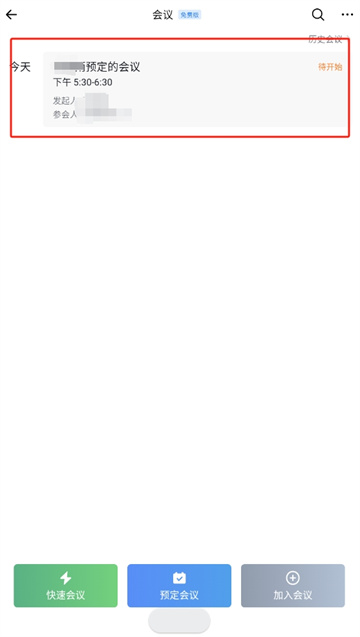
以上是企業微信會議功能怎麼使用_企業微信會議創建方法圖文講解的詳細內容。更多資訊請關注PHP中文網其他相關文章!
陳述:
本文轉載於:crsky。如有侵權,請聯絡admin@php.cn刪除

